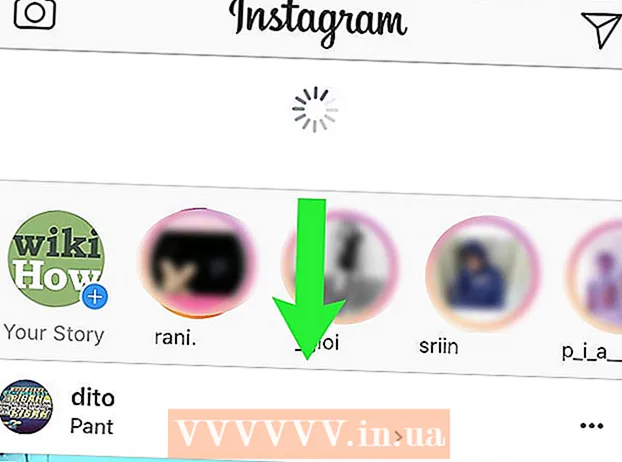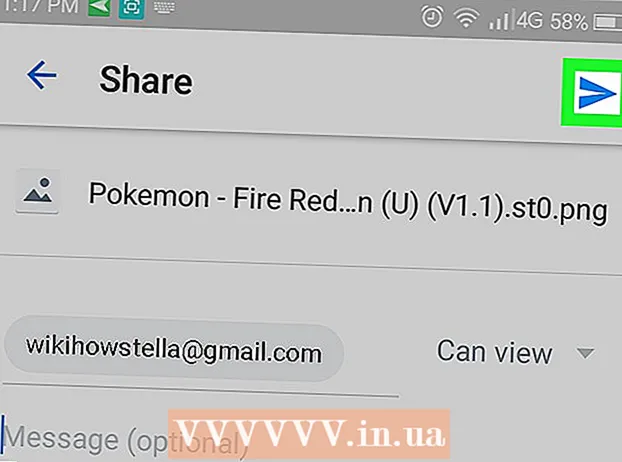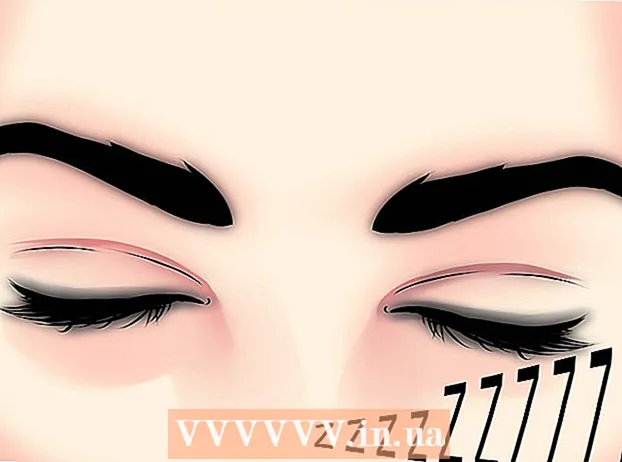著者:
Judy Howell
作成日:
27 J 2021
更新日:
10 5月 2024
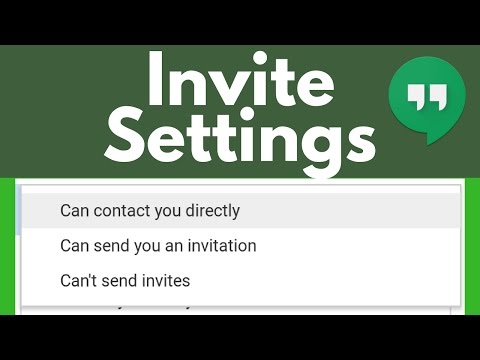
コンテンツ
このwikiHowは、ブラウザのハングアウトWebサイトまたはAndroidデバイスのモバイルアプリから、Googleハングアウトチャットに誰かを招待する方法を説明しています。
ステップに
方法1/2:デスクトップブラウザユーザー
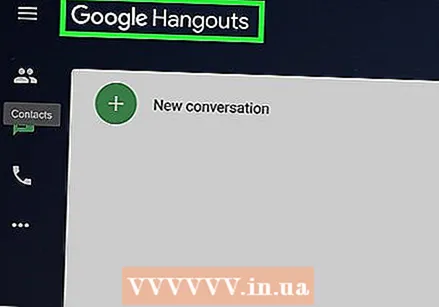 インターネットブラウザでGoogleハングアウトのウェブサイトを開きます。 ブラウザのアドレスバーにhangouts.google.comと入力して、 ↵入力 キーボードで。
インターネットブラウザでGoogleハングアウトのウェブサイトを開きます。 ブラウザのアドレスバーにhangouts.google.comと入力して、 ↵入力 キーボードで。 - ブラウザでGoogleアカウントに自動的にログインしない場合は、メールアドレスまたは電話とパスワードを使用してログインします。
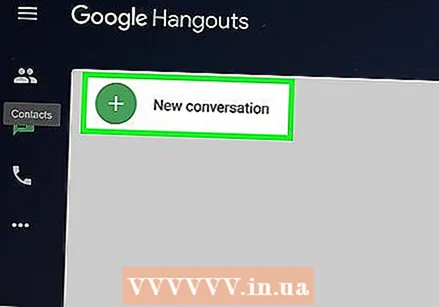 [新しい会話]をクリックします。 このボタンは白い「+「ブラウザウィンドウの左上隅にあるGoogleロゴの下に緑色の円を描きます。
[新しい会話]をクリックします。 このボタンは白い「+「ブラウザウィンドウの左上隅にあるGoogleロゴの下に緑色の円を描きます。 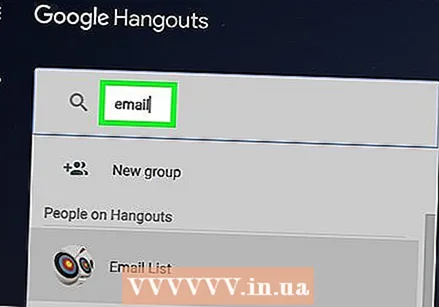 招待したい人の名前、メールアドレス、電話番号を入力してください。 バー 探す 一致するすべての結果を表示します。
招待したい人の名前、メールアドレス、電話番号を入力してください。 バー 探す 一致するすべての結果を表示します。 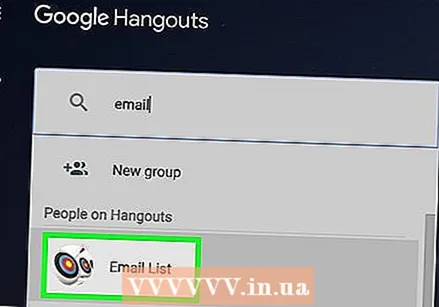 リストから人をクリックします。 下にスクロールして招待する相手を見つけ、名前または写真をクリックして、ハングアウトの会話を開始するよう招待します。ブラウザウィンドウの右側にチャットボックスが表示されます。
リストから人をクリックします。 下にスクロールして招待する相手を見つけ、名前または写真をクリックして、ハングアウトの会話を開始するよう招待します。ブラウザウィンドウの右側にチャットボックスが表示されます。 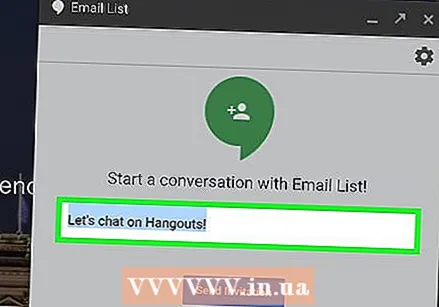 招待メッセージをカスタマイズします。 チャットボックスにデフォルトの招待メッセージとして「ハングアウトでチャットしましょう!」と表示されます。それをクリックして、独自のメッセージテキストを入力します。
招待メッセージをカスタマイズします。 チャットボックスにデフォルトの招待メッセージとして「ハングアウトでチャットしましょう!」と表示されます。それをクリックして、独自のメッセージテキストを入力します。 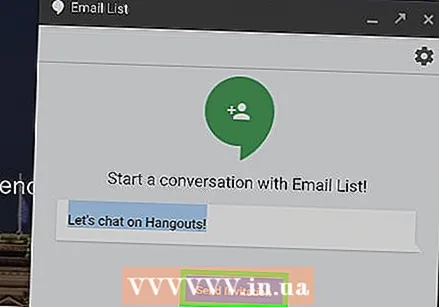 [招待状を送信]をクリックします。 これは、チャットボックスの招待メッセージの下にある青いボタンです。緑のチェックマークと「招待状が送信されました」という確認メッセージが表示されます。連絡担当者はすぐに招待状を受け取ります。
[招待状を送信]をクリックします。 これは、チャットボックスの招待メッセージの下にある青いボタンです。緑のチェックマークと「招待状が送信されました」という確認メッセージが表示されます。連絡担当者はすぐに招待状を受け取ります。
方法2/2:Androidアプリの使用
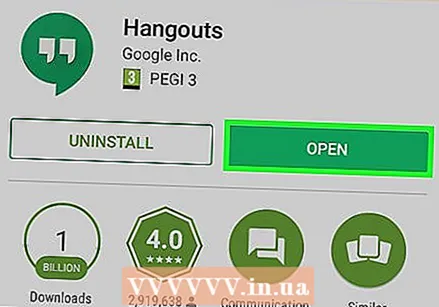 Androidデバイスでハングアウトアプリを開きます。 ハングアウトアイコンは、白い引用符が入った緑色の吹き出しのように見えます。
Androidデバイスでハングアウトアプリを開きます。 ハングアウトアイコンは、白い引用符が入った緑色の吹き出しのように見えます。 - ハングアウトアプリでGoogleアカウントに自動的にログインしていない場合は、メールアドレスまたは電話とパスワードを使用してログインします。
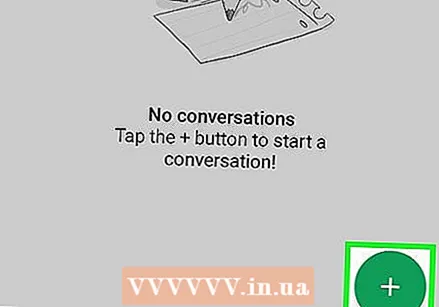 緑と白の+ボタンをタップします。 これは画面の右下にあります。これであなたはから選ぶことができます 新しい会話 そして 新しいビデオ通話.
緑と白の+ボタンをタップします。 これは画面の右下にあります。これであなたはから選ぶことができます 新しい会話 そして 新しいビデオ通話. 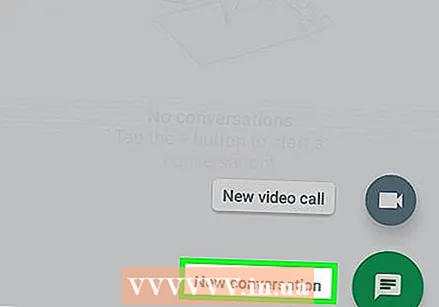 [新しい会話]をタップします。 このボタンは、緑色の円の白い吹き出しに似ています。それはあなたになります 連絡先 リスト。
[新しい会話]をタップします。 このボタンは、緑色の円の白い吹き出しに似ています。それはあなたになります 連絡先 リスト。 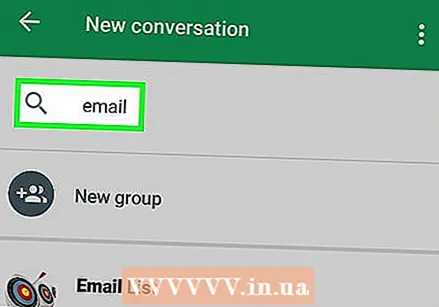 招待したい人の名前、メールアドレス、電話番号を入力してください。 バー 探す 画面の上部に、一致するすべての結果が表示されます。
招待したい人の名前、メールアドレス、電話番号を入力してください。 バー 探す 画面の上部に、一致するすべての結果が表示されます。 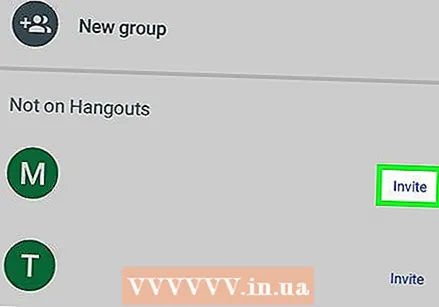 連絡先名の横にある[招待]をタップします。 このオプションは、電話の右側の連絡先の写真と名前の横にあります。ポップアップダイアログボックスが表示されます。
連絡先名の横にある[招待]をタップします。 このオプションは、電話の右側の連絡先の写真と名前の横にあります。ポップアップダイアログボックスが表示されます。 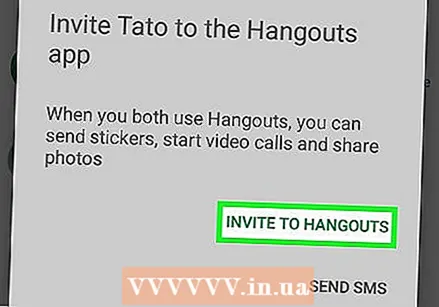 [ハングアウトに招待]をタップします。 このオプションは、ポップアップダイアログの下部にある緑色の大文字で表示されます。
[ハングアウトに招待]をタップします。 このオプションは、ポップアップダイアログの下部にある緑色の大文字で表示されます。 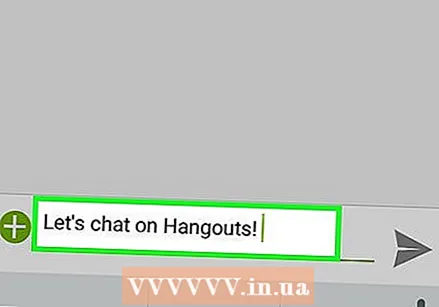 招待メッセージを入力します。 連絡先にメッセージを入力して、ハングアウトの招待状に表示します。
招待メッセージを入力します。 連絡先にメッセージを入力して、ハングアウトの招待状に表示します。 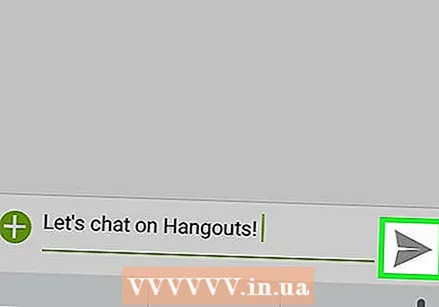 [送信]ボタンをタップします。 連絡先には、ハングアウトの招待状がすぐに届きます。
[送信]ボタンをタップします。 連絡先には、ハングアウトの招待状がすぐに届きます。